第二单元 第1节
第二单元 第3节
第三单元 第1节
参考编程步骤
(1)打开编程软件,点击左下角添加拓展。
(2)添加“文字朗读”和“翻译”功能。
(3)在“翻译”功能区中把“将译为”积木指令拖到脚本区,在文本框中可以输入要翻译的文字,点击后面的下拉三角可以选择翻译成哪种语言。
点击积木运行之后,就会把翻译的语言显示在积木下方。我们就实现了文字翻译的功能。
(4)在“文字朗读”功能区中把“朗读”积木指令拖到脚本区,与翻译积木指令组合在一起。
(5)将“使用中音嗓音”和“将朗读语言设置为”拖到脚本区,与之前的程序组合在一起,点击“中音”旁边的下拉三角可以自由选择你需要的嗓音;在设置朗读语言时需要注意,朗读语言必须与最终的翻译语言一致,不然计算机无法朗读出来。
(6)在 “事件”功能区中找到“当绿旗被点击”积木指令,放在程序的最开始,运行程序,就可以实现把翻译内容朗读出来的功能了。
(7)在功能扩展列表中添加“语音识别”功能。
(8)在“语音识别”功能区中把“听候语音输入”拖到脚本区中,与之前的程序组合在一起。
(9)把“语音输入”拖入“翻译”积木指令的文本框中,为了检查语音识别是否准确,点击“语音识别”功能区中“语音输入”积木指令左侧的小方块,在舞台区左上角就会显示出语音识别的结果。
程序流程图
第三单元 第2节(www.daowen.com)
参考编程步骤
(1)打开编程软件,点击左下角添加拓展。
(2)添加“文字朗读”功能。
(3)在 功能区中把
功能区中把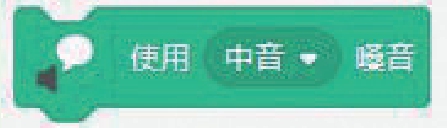 和
和 积木指令拖出来,嗓音可以根据自己的喜好设置,朗读语音设置为中文普通话,这样语音朗读功能的准备就完成了。
积木指令拖出来,嗓音可以根据自己的喜好设置,朗读语音设置为中文普通话,这样语音朗读功能的准备就完成了。
(4)新建一个变量X,如下图找到相应的积木块到变量赋值中,把变量X设为“0~99取随机数”,这样就可以让每次游戏猜测的数字都不一样。
(5)找到下图中的积木块,与之前的积木指令组合在一起。设置提示文字:“猜数字游戏马上开始,在0~99会产生一个数字,请将答案输入在文本框中,输入数字点击回车键开始计时。”然后会在“舞台”区弹出一个文本框,在文本框中输入猜测的数字。
(6)根据下图指引操作,在“舞台”区就会显示出计时器的数字,由于计时器默认是在打开软件的同时就自动开始计时,所以在游戏过程中,需要让计时器归零重新计时。
(7)当在“舞台”区的文本框中输入数字时,要对这个数字做一个判断,我们在文本框中输入的数字,对应显示在“侦测”功能区中的“回答”积木指令,勾选左边的方块,看看是比随机产生的数字大还是小,如果大的话,设置语音提示语:大了;如果小的话,设置语音提示语:小了,同时继续弹出对话框,输入数字。
注意:在没有猜对数字之前,弹出对话框和判断回答的数字与随机数的大小是要一直重复运行的,在“控制”功能区中,找到“重复执行”直到积木指令拖到“脚本”区,把需要重复执行的积木指令拖入其中。
(8)当猜对数字之后,需要记录所用时间,新建一个变量“所用时间”,把所用时间设为计时器当前的时间。
点击变量中的“所用时间”左侧的方块,在“舞台”区显示出来。
(9)最后需要让“舞台”区中的角色和计算机朗读出恭喜的话语以及你所用的时间信息:“恭喜你猜对了,你所用的时间是XX秒。”参照下图,找到相应积木块把文字和所用时间组合在一起。
程序完成图
回顾反思第三题
代码参考
免责声明:以上内容源自网络,版权归原作者所有,如有侵犯您的原创版权请告知,我们将尽快删除相关内容。





